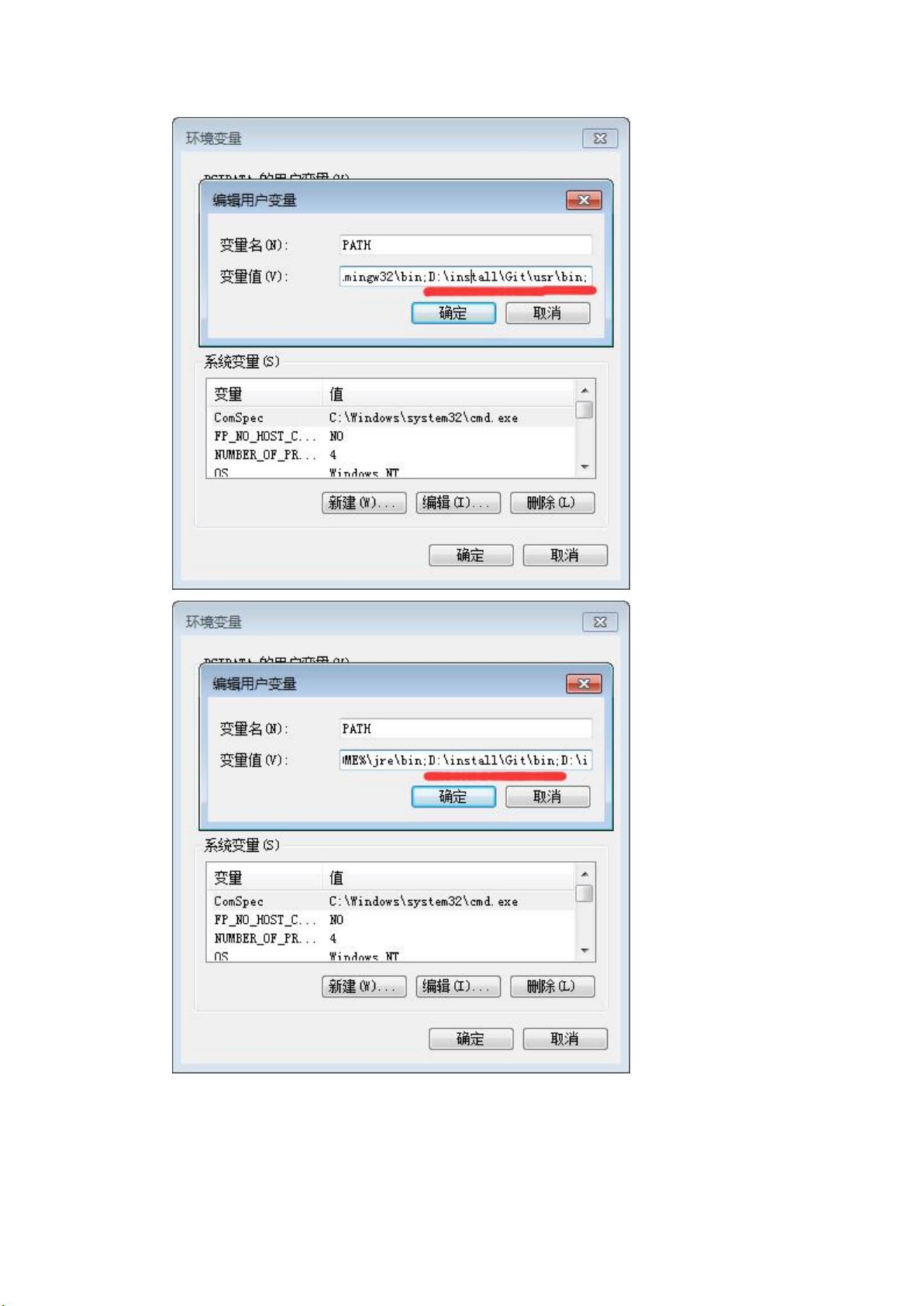在Eclipse中配置Linux C/C++开发环境的步骤
需积分: 23 119 浏览量
更新于2024-07-19
1
收藏 1.01MB PDF 举报
本文主要介绍了如何在Linux环境下使用Eclipse搭建C/C++的开发环境,包括所需的硬件设备、软件工具的下载与安装,以及环境变量的配置。
在开发Linux C/C++程序时,Eclipse是一个常用的集成开发环境(IDE)。以下是如何在Windows系统上配置相关环境,以便通过Eclipse远程开发Linux平台的程序:
1. **硬件设备**:确保有网线、USB转232转换器(或TTL转接设备)、开发板和一台运行Windows的电脑。设备间需要正确连接。
2. **软件安装**:
- **gcc-linaro-arm-linux-gnueabihf-4.9-2014.07-20140726_win32.exe**:这是一个用于Windows的ARM架构交叉编译器,用于将代码编译为可在Linux板上运行的二进制文件。
- **Git-2.7.2-32-bit_setup.1457942412.exe**:安装Git,用于版本控制和从GitHub等仓库获取源代码。
- **mingw-w64.zip/mingw-w64-install.exe**:MinGW-w64提供了Windows下的GCC编译器和Make工具,用于在本地编译C/C++代码。
- **jdk-8u112-windows-x64.exe**:Java Development Kit,Eclipse运行需要JDK环境。
- **SecureCRT.zip**:远程SSH连接工具,用于连接Linux服务器。
- **tftpd.exe**:TFTP服务器,用于文件传输。
- **eclipse**:Eclipse IDE,C/C++开发的主要工具。
3. **配置环境变量**:
- 在Windows的“系统属性”中,进入“高级”选项卡,然后点击“环境变量”,在用户变量或系统变量中添加相关路径。
- 对于每个安装的软件,例如GCC交叉编译器、Git、MinGW-w64,都需要将它们的可执行文件路径添加到PATH环境变量中,以确保系统可以在任何目录下调用这些工具。
4. **具体步骤**:
- 安装GCC交叉编译器时,记得勾选添加到环境变量的选项,否则需要手动添加。
- Git安装后,也需要将`Git\usr\bin`和`Git\bin`目录添加到PATH。
- MinGW-w64的安装路径,如`D:\install\mingw-w64\i686-6.2.0-posix-dwarf-rt_v5-rev1\mingw32\bin`,也需要手动添加到PATH。
完成以上步骤后,你需要在Eclipse中配置C/C++开发环境,包括新建一个C/C++项目,选择相应的构建工具链(即之前安装的交叉编译器),并设置远程开发的连接参数(如SSH详情、远程工作目录等)。此外,可能还需要在Eclipse中安装C/C++开发插件CDT(C/C++ Development Tools)。
5. **Eclipse CDT配置**:
- 安装CDT插件:在Eclipse中通过Help > Install New Software,找到CDT并按照指示安装。
- 创建C/C++项目:选择File > New > C/C++ Project,选择适当的模板和配置。
- 配置远程系统映射:在项目属性中,选择C/C++ Build > Settings,然后在Tool Settings的Remote GCC Compiler或Linker部分设置远程服务器的路径和配置。
6. **远程开发流程**:
- 使用SecureCRT或其他SSH客户端连接到Linux服务器。
- 在Linux上安装必要的开发工具,如GCC、GDB(调试器)等。
- 在Eclipse中编写代码,设置构建路径和目标,Eclipse会将编译指令发送到远程服务器执行。
- 编译完成后,可以通过SSH或TFTP将生成的二进制文件传输到Linux板上运行。
通过以上步骤,你就可以在Eclipse中愉快地进行Linux C/C++开发了,同时利用Windows的便利性和Linux的系统特性,实现跨平台的高效编程。
点击了解资源详情
点击了解资源详情
点击了解资源详情
2019-01-06 上传
2015-08-27 上传
2012-06-12 上传
2018-03-20 上传
2011-07-08 上传
2020-12-16 上传
liujianhua1989
- 粉丝: 28
- 资源: 27